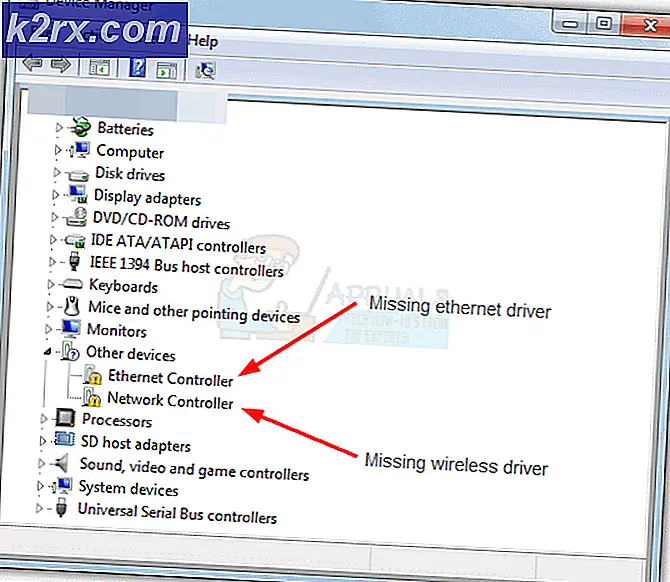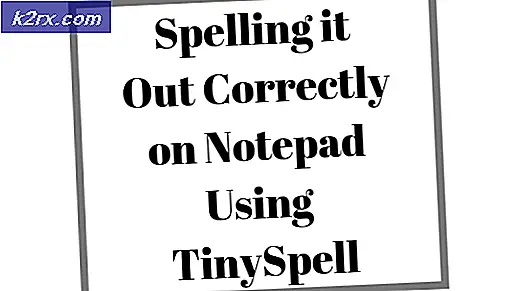Actieve status uitschakelen op Facebook Messenger en Chat
Facebook Messenger is een van de meest gebruikte apps geworden voor sms-berichten, het delen van informatie, het delen van foto's en video's en zelfs voor videogesprekken. De meeste mensen gebruiken Facebook via hun telefoon. De Facebook-app en Facebook Messenger zijn twee verschillende applicaties die voor een heel ander doel op de telefoon worden gedownload.
Facebook Messenger, wordt gebruikt om mee te chatten en als je iemand een berichtje moet sturen dan kan dat via deze applicatie. Aan de andere kant is de app voor Facebook alleen bedoeld om te genieten van sociale netwerken door middel van opmerkingen, deelacties en vind-ik-leuks. Facebook Messenger is de ‘chat’ -functie wanneer u Facebook opent vanaf uw computer. Soms, wanneer dagelijkse gebruikers van Facebook niet online of actief willen worden gezien in hun chats via Messenger, kunnen ze onzichtbaar worden. Hiervoor zullen ze de onderstaande stappen moeten volgen. Het proces verschilt voor toegang tot de chat op een desktop en voor toegang via de telefoontoepassing, dat wil zeggen Facebook Messenger.
Hoe kunt u uw actieve status uitschakelen op Facebook Chat
Wanneer u zich vanaf een desktop of browser aanmeldt bij uw Facebook-account, is uw ‘Facebook Chat’ standaard actief. U kunt dit echter uitschakelen als u dat wilt. Hier is hoe je het moet aanpakken.
- Dit is hoe uw chat op het scherm verschijnt wanneer u zich vanaf een desktop of laptop aanmeldt bij uw Facebook-account.
- Zie je het wielachtige pictogram aan het einde van het scherm? Klik daarop, dit is het optiepictogram voor je Facebook-chat.
- Om uw actieve status op Facebook Chat uit te schakelen, kunt u de volgende opties gebruiken, afhankelijk van of u het hele chatgedeelte wilt uitschakelen, voor alle mensen op uw lijst of voor specifieke mensen, of u wilt gewoon het videogesprek en spraakoproepen voor een tijdje worden uitgeschakeld.
- Ik klikte op de optie voor ‘Actieve status uitschakelen’, wat me naar een dialoogvenster leidde.
- Nadat je de optie hebt geselecteerd, kun je op het blauwe OK-tabblad klikken, waardoor je actieve status onmiddellijk wordt uitgeschakeld voor alle contacten van specifieke contacten, afhankelijk van de optie die je hebt gekozen. Je chatbalk ziet er nu ongeveer zo uit.
Actieve status uitschakelen vanuit Facebook Messenger
De methode voor het uitschakelen van uw actieve status vanuit de applicatie zou iets anders zijn, aangezien het een applicatie op uw telefoon is. Volg de onderstaande stappen om uw actieve status voor Facebook Messenger uit te schakelen.
- Open Facebook Messenger vanaf je telefoon. Dit is hoe uw chat op de applicatie wordt weergegeven.
- Wanneer u op uw pictogram voor het Facebook-profiel klikt, verschijnt uw Facebook-code hier, samen met enkele andere opties die u kunnen helpen uw chat gesorteerd te houden.
- Nadat u de kop Actieve status op dit scherm hebt gelokaliseerd, zoals weergegeven in de onderstaande afbeelding, tikt u op deze kop voor meer instellingen voor uw actieve status.
- Als u op ‘Actieve status’ tikt, zoals weergegeven in de vorige afbeelding, gaat u naar het volgende scherm, waar u een schakelaar vindt om uw actieve status uit of in te schakelen.
- Tik op dit pictogram of schuif het naar links om het uit te schakelen.
- Tik op ‘Uitschakelen’ om onzichtbaar te worden op Facebook Messenger.